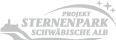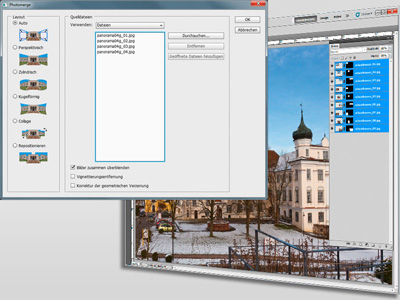 In Photoshop gibt es die Funktion Photomerge, das man über Datei > Automatisieren > Photomerge findet. Ruft man die Funktion auf, so geht ein Fenster auf, in dem man zuerst alle Bilder der Reihenfolge nach von links nach rechts oder umgekehrt über den Button Durchsuchen hinzufügt. Photoshop bietet mehrere Layoutformen an. Mit der Funktion Auto analysiert Photoshop alle Bilder und entscheidet dann welche Layoutform es anwenden wird. Dies kann auch zu einem unerwünschten Ergebnis führen. Man kann aber auch die verschiedenen Formen einfach mal ausprobieren um sich die Ergebnisse anzuschauen. Oftmals bekommt man so auch Ergebnisse, die unerwartet gut aussehen.
In Photoshop gibt es die Funktion Photomerge, das man über Datei > Automatisieren > Photomerge findet. Ruft man die Funktion auf, so geht ein Fenster auf, in dem man zuerst alle Bilder der Reihenfolge nach von links nach rechts oder umgekehrt über den Button Durchsuchen hinzufügt. Photoshop bietet mehrere Layoutformen an. Mit der Funktion Auto analysiert Photoshop alle Bilder und entscheidet dann welche Layoutform es anwenden wird. Dies kann auch zu einem unerwünschten Ergebnis führen. Man kann aber auch die verschiedenen Formen einfach mal ausprobieren um sich die Ergebnisse anzuschauen. Oftmals bekommt man so auch Ergebnisse, die unerwartet gut aussehen.
Für ein einzeiliges oder mehrzeiliges Panorama reicht das Layout Auto. Hat man in den einzelnen Bildern schon die Vignettierung und geometrische Verzerrung über die Objektivkorrektur beseitigt, dann deaktiviert man diese Funktionen. Die Funktion „Bilder zusammen überblenden“ erstellt zusätzliche Masken, die den Teil der einzelnen Bilder abdeckt, die farblich nicht zu dem daneben liegenden Bild passen, um eine homogenes Bild zu erhalten. Ist die Option deaktiviert, dann werden keine Masken erstellt. In jedem Fall wird jedes Bild als separate Ebene geladen.
Folgende Panoramen kann man mit Photomerge erstellen:
- planares Panorama
- zylindrisches Panorama
- einzeiliges Panorama
- mehrzeiliges Panorama
Panoramafotografie - Mein kleiner Kurs